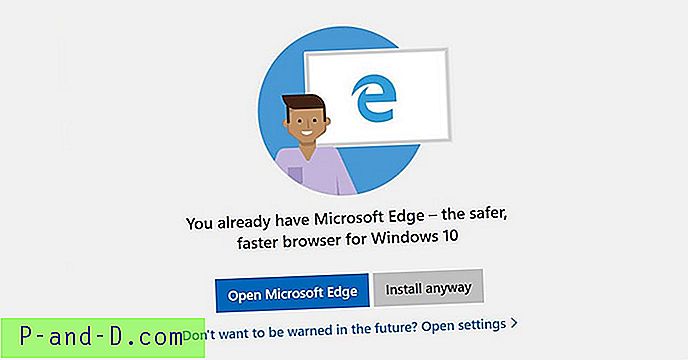Saya telah menggunakan Microsoft Outlook karena itu adalah salah satu klien email paling kuat saat ini. Namun, sepertinya agak terlalu kuat dan besar ketika saya hanya ingin menggunakannya sebagai program desktop email biasa untuk mengunduh email sehingga saya dapat membaca dan membalasnya secara offline. Saya memutuskan untuk bermigrasi dari Microsoft Outlook ke The Bat! Klien email profesional karena ada banyak ulasan positif tentangnya. Tidak seperti Microsoft Outlook yang rentan terhadap infeksi virus melalui eksploitasi nol hari, The Bat! secara konsisten menjaga penggunanya tetap aman. Kelelawar! juga terkenal dengan enkripsi bawaannya yang terintegrasi pada pesan email dan buku alamat yang bekerja secara transparan tanpa penurunan kecepatan yang nyata.
Saya telah berhasil mengimpor semua email dan kontak saya dari Microsoft Outlook ke The Bat !. Semuanya bekerja dengan baik dan cepat dalam arti menerima email dan juga memuat dengan sangat cepat. Kelelawar! mampu memeriksa akun email Gmail Anda dan saya akan menunjukkan cara mengkonfigurasi The Bat! untuk melakukannya. 1. Masuk ke akun Gmail Anda dan pastikan POP diaktifkan, meskipun seharusnya diaktifkan secara default. Buka Pengaturan -> Penerusan dan POP / IMAP -> pilih Aktifkan POP untuk semua email (bahkan email yang sudah diunduh) dan klik tombol Simpan Perubahan .
2. Luncurkan The Bat !, klik pada Account di menubar dan pilih New

3. Masukkan Nama Akun untuk Anda mengidentifikasi akun email Anda. Nama apa pun akan dilakukan karena tidak mengganggu proses pemeriksaan email.
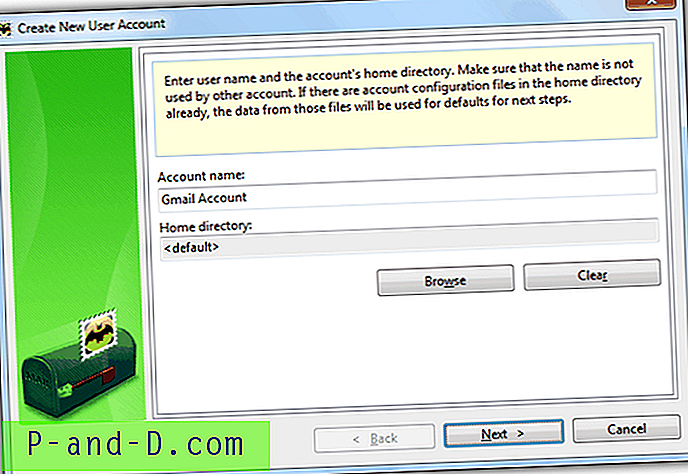
4. Masukkan nama lengkap dan alamat email Gmail Anda. Nama lengkap Anda akan ditampilkan kepada penerima di Dari saat Anda mengirim email. Organisasi bersifat opsional.

5. Kelelawar! akan secara otomatis memasuki pengaturan server Gmail jika mendeteksi alamat Gmail yang dimasukkan pada langkah 4.
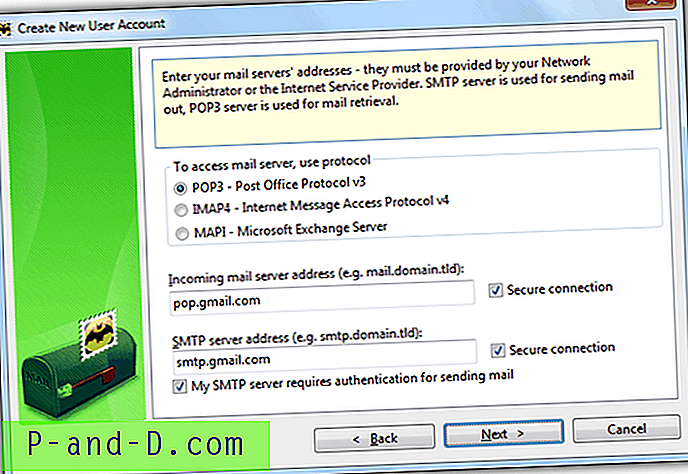
Jika karena alasan tertentu alamat server surat dibiarkan kosong, Anda dapat memasukkan informasi berikut secara manual:
Protokol: POP3 - Protokol Kantor Pos v3
Alamat server surat masuk: pop.gmail.com
Alamat server SMTP: smtp.gmail.com
Centang kedua kotak centang Sambungan koneksi aman dan server SMTP Saya memerlukan otentikasi untuk mengirim email
6. Masukkan alamat email lengkap Gmail Anda sebagai Nama Pengguna dan kata sandi Gmail Anda.
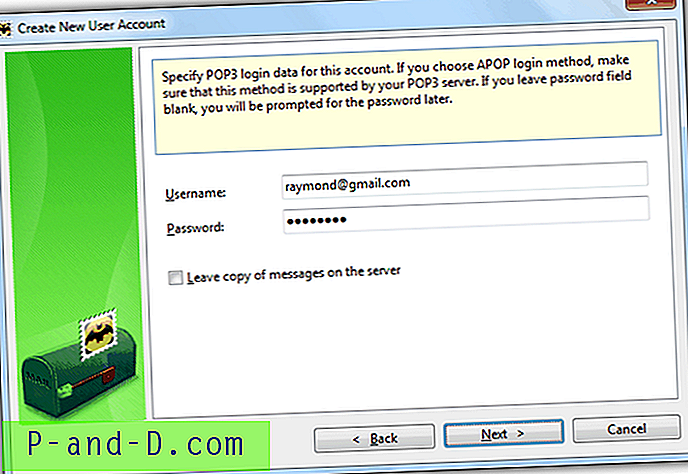
7. Pilih Tidak saat ditanya, "Apakah Anda ingin memeriksa semua pengaturan akun sekarang?" dan klik tombol Selesai.
Anda sekarang dapat memeriksa akun Gmail Anda dari The Bat! klien email dengan menekan F2 atau Alt + F2.
Jika Anda tidak dapat mengirim email dari The Bat! menggunakan akun Gmail Anda, ada kemungkinan bahwa port default 465 telah diblokir oleh jaringan atau ISP Anda. Anda dapat mencoba mengubah ke port dan tipe koneksi yang berbeda. Klik kanan pada akun email Anda dan pilih Properties. Klik Transport, klik kotak drop down untuk Connection, pilih " Secure to regular port (STARTTLS) " dan ubah port menjadi 587 . Klik OK untuk menutup jendela Properti Akun dan mencoba mengirim email.
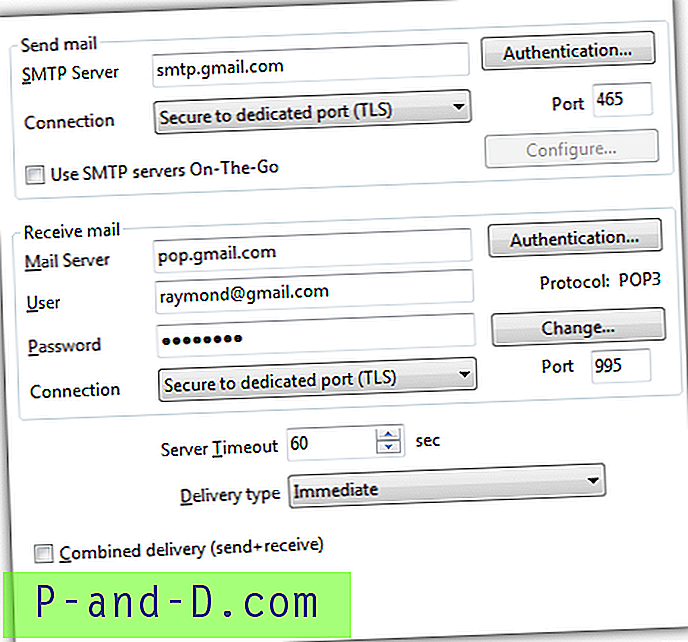
Catatan tambahan : Jika Anda telah mengaktifkan verifikasi 2 langkah untuk akun Google Anda, Anda harus membuat kata sandi khusus aplikasi untuk akun Gmail Anda dan menggunakannya sebagai kata sandi Gmail di The Bat !. Untuk memasukkan kata sandi baru di The Bat !, klik kanan pada akun email Anda dan pilih Properties. Klik Transport dan Anda dapat memasukkan kata sandi baru di area Terima email.